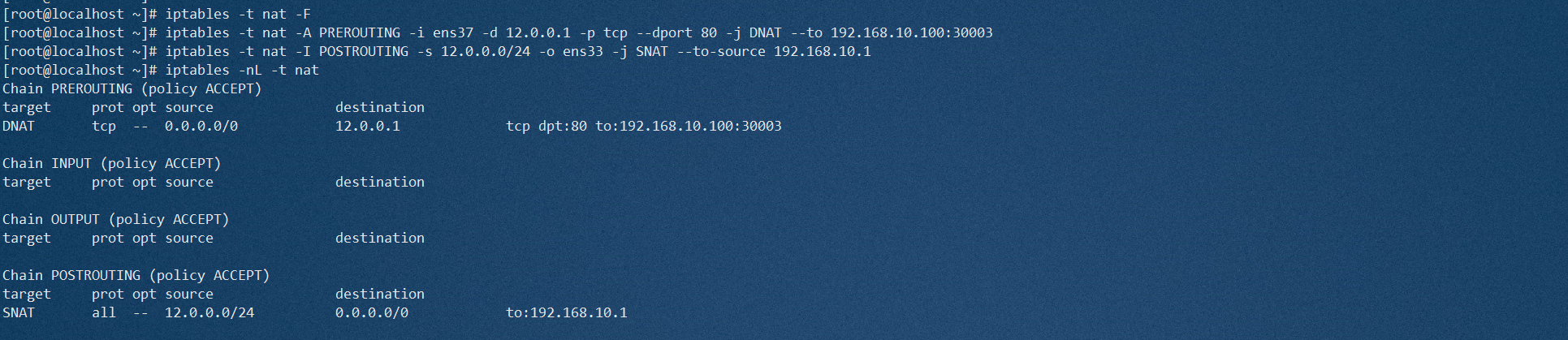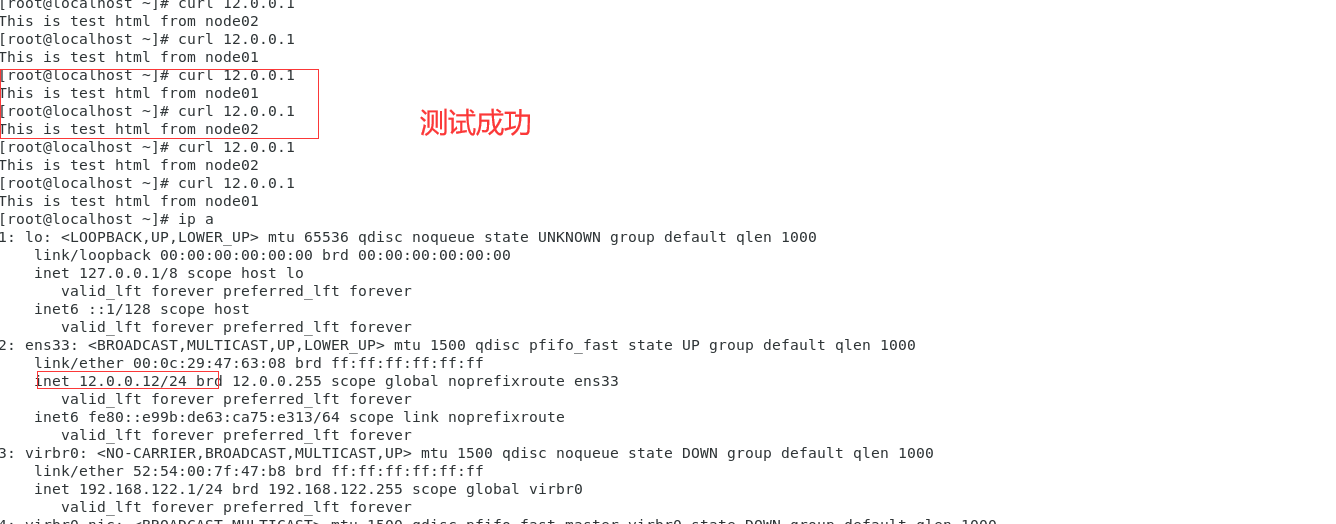K8s-小型综合实验(k8s+keeplived+nginx+iptables)
K8S小型综合实验(k8s+keeplived+nginx+iptables)
实验目的
1.Kubernetes 区域可采用 Kubeadm 方式进行安装。
2.要求在 Kubernetes 环境中,通过yaml文件的方式,创建2个Nginx Pod分别放置在两个不同的节点上,Pod使用hostPath类型的存储卷挂载,节点本地目录共享使用 /data,2个Pod副本测试页面二者要不同,以做区分,测试页面可自己定义。
3.编写service对应的yaml文件,使用NodePort类型和TCP 30000端口将Nginx服务发布出去。
4.负载均衡区域配置Keepalived+Nginx,实现负载均衡高可用,通过VIP 192.168.10.100和自定义的端口号即可访问K8S发布出来的服务。
5.iptables防火墙服务器,设置双网卡,并且配置SNAT和DNAT转换实现外网客户端可以通过12.0.0.1访问内网的Web服务。
IP规划
| 服务节点 | IP地址 | 服务组件 |
|---|---|---|
| master | 192.168.10.10 | |
| node01 | 192.168.10.20 | |
| node02 | 192.168.10.30 | |
| LB01 | 192.168.10.40 vip:192.168.10.100 |
|
| LB02 | 192.168.10.50 vip:192.168.10.100 |
|
| IPTABLES | 192.168.10.1 12.0.0.1 |
|
| Client | 12.0.0.12 |
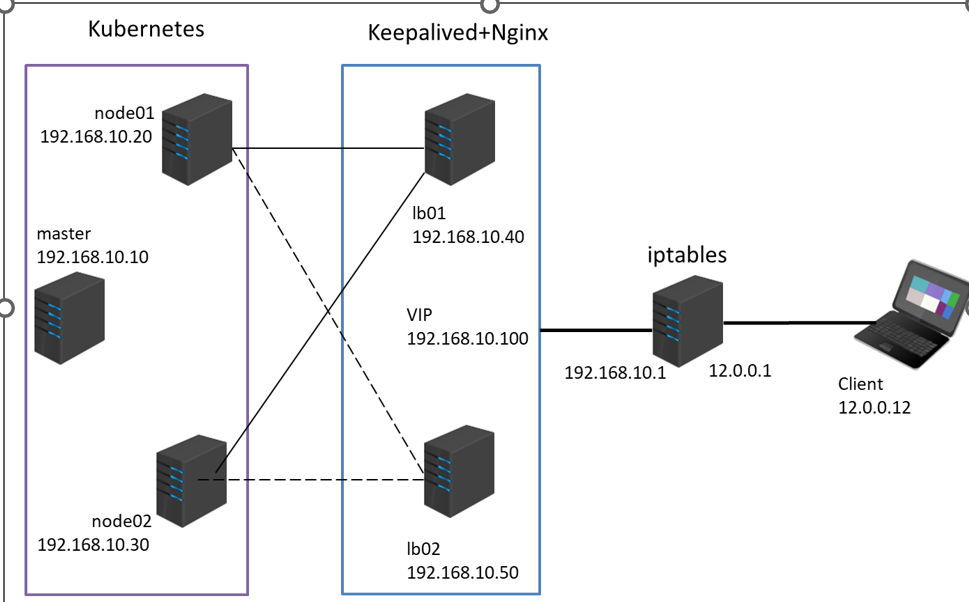
实验步骤:
1.安装K8s集群(master01、node01、node02)
1.1 环境准备
//所有节点,关闭防火墙规则,关闭selinux,关闭swap交换
systemctl disable --now firewalld
setenforce 0
sed -i 's/enforcing/disabled/' /etc/selinux/config
iptables -F && iptables -t nat -F && iptables -t mangle -F && iptables -X
swapoff -a #交换分区必须要关闭
sed -ri 's/.*swap.*/#&/' /etc/fstab #永久关闭swap分区,&符号在sed命令中代表上次匹配的结果
#加载 ip_vs 模块
for i in $(ls /usr/lib/modules/$(uname -r)/kernel/net/netfilter/ipvs|grep -o "^[^.]*");do echo $i; /sbin/modinfo -F filename $i >/dev/null 2>&1 && /sbin/modprobe $i;done
//所有节点修改hosts文件
cat >> /etc/hosts << EOF
192.168.10.10 master01
192.168.10.20 node01
192.168.10.30 node02
EOF
//调整内核参数
cat > /etc/sysctl.d/kubernetes.conf << EOF
#开启网桥模式,可将网桥的流量传递给iptables链
net.bridge.bridge-nf-call-ip6tables=1
net.bridge.bridge-nf-call-iptables=1
#关闭ipv6协议
net.ipv6.conf.all.disable_ipv6=1
net.ipv4.ip_forward=1
EOF
//生效参数
sysctl --system
操作截图(以MASTER01为例)
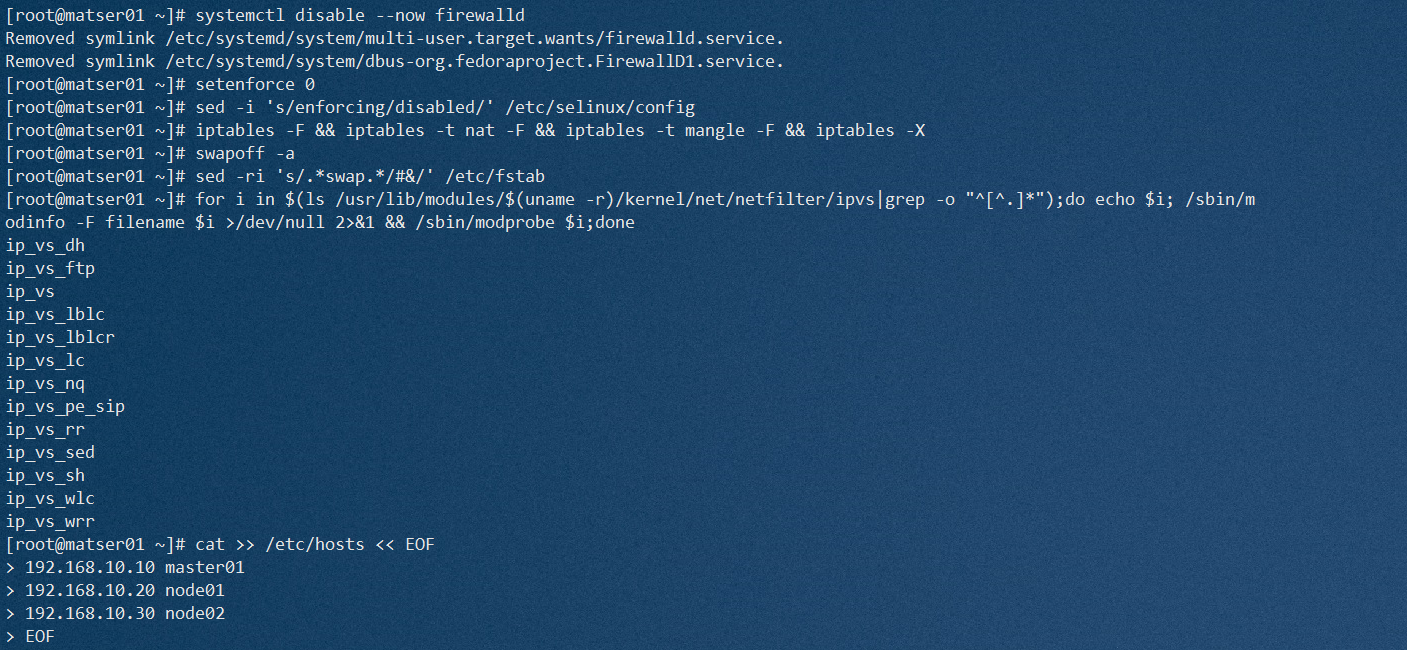
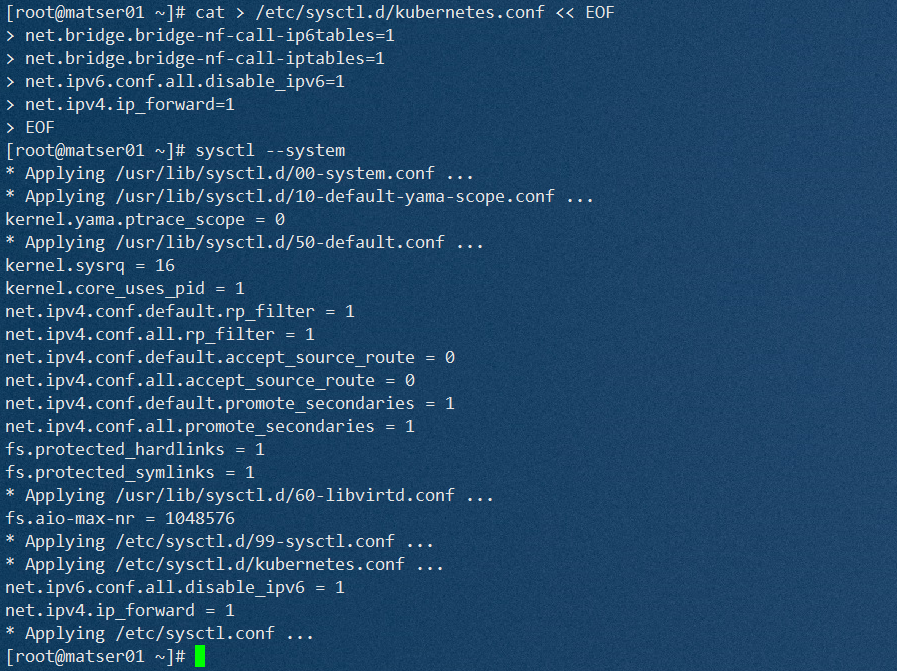
1.2 安装docker
//所有节点安装docker
yum install -y yum-utils device-mapper-persistent-data lvm2
yum-config-manager --add-repo https://mirrors.aliyun.com/docker-ce/linux/centos/docker-ce.repo
yum install -y docker-ce docker-ce-cli containerd.io
mkdir /etc/docker
cat > /etc/docker/daemon.json <<EOF
{
"registry-mirrors": ["https://6ijb8ubo.mirror.aliyuncs.com"],
"exec-opts": ["native.cgroupdriver=systemd"],
"log-driver": "json-file",
"log-opts": {
"max-size": "100m"
}
}
EOF
#使用Systemd管理的Cgroup来进行资源控制与管理,因为相对Cgroupfs而言,Systemd限制CPU、内存等资源更加简单和成熟稳定。
#日志使用json-file格式类型存储,大小为100M,保存在/var/log/containers目录下,方便ELK等日志系统收集和管理日志。
systemctl daemon-reload
systemctl restart docker.service
systemctl enable docker.service
docker info | grep "Cgroup Driver"
Cgroup Driver: systemd
操作截图(以MASTER01为例)



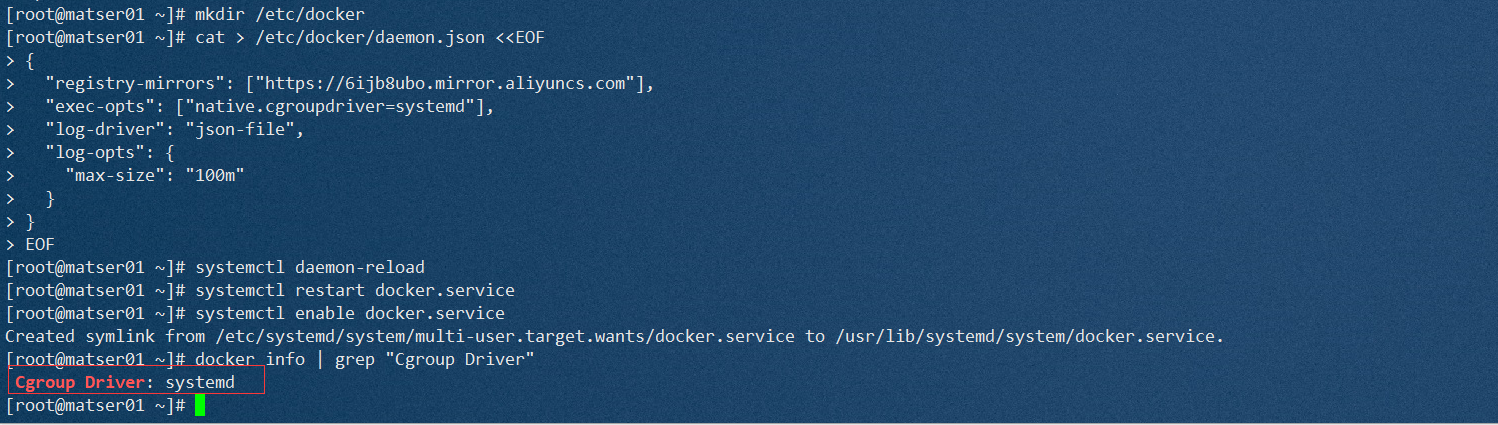
1.3 所有节点安装kubeadm,kubelet和kubectl
//定义kubernetes源
cat > /etc/yum.repos.d/kubernetes.repo << EOF
[kubernetes]
name=Kubernetes
baseurl=https://mirrors.aliyun.com/kubernetes/yum/repos/kubernetes-el7-x86_64
enabled=1
gpgcheck=0
repo_gpgcheck=0
gpgkey=https://mirrors.aliyun.com/kubernetes/yum/doc/yum-key.gpg https://mirrors.aliyun.com/kubernetes/yum/doc/rpm-package-key.gpg
EOF
yum install -y kubelet-1.20.11 kubeadm-1.20.11 kubectl-1.20.11
//开机自启kubelet
systemctl enable kubelet.service
#K8S通过kubeadm安装出来以后都是以Pod方式存在,即底层是以容器方式运行,所以kubelet必须设置开机自启
操作截图(以master01为例)
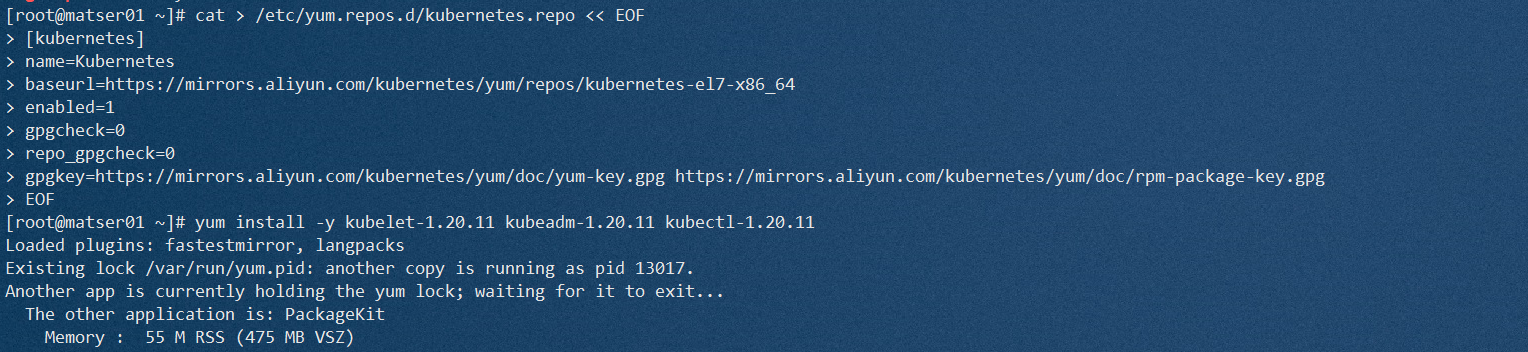

1.4 部署K8S集群
//查看初始化需要的镜像
kubeadm config images list
//在 master 节点上传 v1.20.11.zip 压缩包至 /opt 目录
unzip v1.20.11.zip -d /opt/k8s
cd /opt/k8s/v1.20.11
for i in $(ls *.tar); do docker load -i $i; done
//复制镜像和脚本到 node 节点,并在 node 节点上执行脚本加载镜像文件
scp -r /opt/k8s root@node01:/opt
scp -r /opt/k8s root@node02:/opt
//master初始化kubeadm
kubeadm config print init-defaults > /opt/kubeadm-config.yaml
cd /opt/
vim kubeadm-config.yaml
......
11 localAPIEndpoint:
12 advertiseAddress: 192.168.10.10 #指定master节点的IP地址
13 bindPort: 6443
......
34 kubernetesVersion: v1.20.11 #指定kubernetes版本号
35 networking:
36 dnsDomain: cluster.local
37 podSubnet: "10.244.0.0/16" #指定pod网段,10.244.0.0/16用于匹配flannel默认网段
38 serviceSubnet: 10.96.0.0/16 #指定service网段
39 scheduler: {}
#末尾再添加以下内容
---
apiVersion: kubeproxy.config.k8s.io/v1alpha1
kind: KubeProxyConfiguration
mode: ipvs #把默认的kube-proxy调度方式改为ipvs模式
kubeadm init --config=kubeadm-config.yaml --upload-certs | tee kubeadm-init.log
#--experimental-upload-certs 参数可以在后续执行加入节点时自动分发证书文件,K8S V1.16版本开始替换为 --upload-certs
#tee kubeadm-init.log 用以输出日志
提示:
......
Your Kubernetes control-plane has initialized successfully!
To start using your cluster, you need to run the following as a regular user:
mkdir -p $HOME/.kube
sudo cp -i /etc/kubernetes/admin.conf $HOME/.kube/config
sudo chown $(id -u):$(id -g) $HOME/.kube/config
Alternatively, if you are the root user, you can run:
export KUBECONFIG=/etc/kubernetes/admin.conf
You should now deploy a pod network to the cluster.
Run "kubectl apply -f [podnetwork].yaml" with one of the options listed at:
https://kubernetes.io/docs/concepts/cluster-administration/addons/
Then you can join any number of worker nodes by running the following on each as root:
kubeadm join 192.168.10.10:6443 --token abcdef.0123456789abcdef \
--discovery-token-ca-cert-hash sha256:34242c82c6807c0e8ccbc9697aea749d89e1e736c19ab74ffd0dba6c1b379d5c
//主节点执行
mkdir -p $HOME/.kube
sudo cp -i /etc/kubernetes/admin.conf $HOME/.kube/config
sudo chown $(id -u):$(id -g) $HOME/.kube/config
//从节点执行
kubeadm join 192.168.10.10:6443 --token abcdef.0123456789abcdef \
--discovery-token-ca-cert-hash sha256:34242c82c6807c0e8ccbc9697aea749d89e1e736c19ab74ffd0dba6c1b379d5c
//查看节点和服务状态
kubectl get nodes
NAME STATUS ROLES AGE VERSION
master01 NotReady control-plane,master 2m39s v1.20.11
node01 NotReady <none> 46s v1.20.11
node02 NotReady <none> 50s v1.20.11
kubectl get cs
Warning: v1 ComponentStatus is deprecated in v1.19+
NAME STATUS MESSAGE ERROR
controller-manager Unhealthy Get "http://127.0.0.1:10252/healthz": dial tcp 127.0.0.1:10252: connect: connection refused
scheduler Unhealthy Get "http://127.0.0.1:10251/healthz": dial tcp 127.0.0.1:10251: connect: connection refused
etcd-0 Healthy {"health":"true"}
//修改kube-scheduler配置文件
vim /etc/kubernetes/manifests/kube-scheduler.yaml
10 spec:
11 containers:
12 - command:
13 - kube-scheduler
14 - --authentication-kubeconfig=/etc/kubernetes/scheduler.conf
15 - --authorization-kubeconfig=/etc/kubernetes/scheduler.conf
16 - --bind-address=192.168.10.10 #修改为masterip
17 - --kubeconfig=/etc/kubernetes/scheduler.conf
18 - --leader-elect=true
19 # - --port=0 #注释
............
22 livenessProbe:
23 failureThreshold: 8
24 httpGet:
25 host: 192.168.10.10 #修改为masterip
26 path: /healthz
27 port: 10259
............
36 startupProbe:
37 failureThreshold: 24
38 httpGet:
39 host: 192.168.10.10 #修改为masterip
40 ipath: /healthz
41 port: 10259
//修改controller-manager配置文件
vim /etc/kubernetes/manifests/kube-controller-manager.yaml
11 containers:
12 - command:
13 - kube-controller-manager
14 - --allocate-node-cidrs=true
15 - --authentication-kubeconfig=/etc/kubernetes/controller-manager.conf
16 - --authorization-kubeconfig=/etc/kubernetes/controller-manager.conf
17 - --bind-address=192.168.10.10 #修改为masterip
18 - --client-ca-file=/etc/kubernetes/pki/ca.crt
19 - --cluster-cidr=10.244.0.0/16
20 - --cluster-name=kubernetes
21 - --cluster-signing-cert-file=/etc/kubernetes/pki/ca.crt
22 - --cluster-signing-key-file=/etc/kubernetes/pki/ca.key
23 - --controllers=*,bootstrapsigner,tokencleaner
24 - --kubeconfig=/etc/kubernetes/controller-manager.conf
25 - --leader-elect=true
26 # - --port=0 # 注释
........................
34 livenessProbe:
35 failureThreshold: 8
36 httpGet:
37 host: 192.168.10.10 #修改为masterip
38 path: /healthz
39 port: 10257
................................
48 startupProbe:
49 failureThreshold: 24
50 httpGet:
51 host: 192.168.10.10 #修改为masterip
52 path: /healthz
53 port: 10257
//查看 kubeadm-init 日志
less kubeadm-init.log
//kubernetes配置文件目录
ls /etc/kubernetes/
//存放ca等证书和密码的目录
ls /etc/kubernetes/pki
操作截图
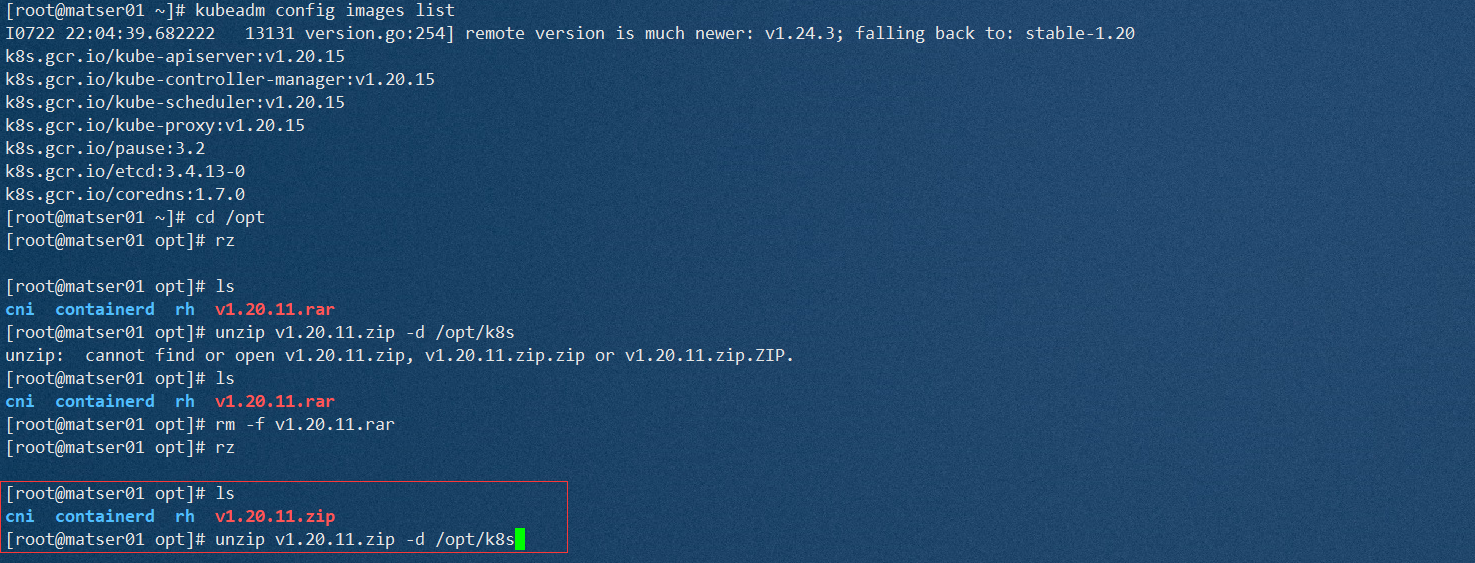
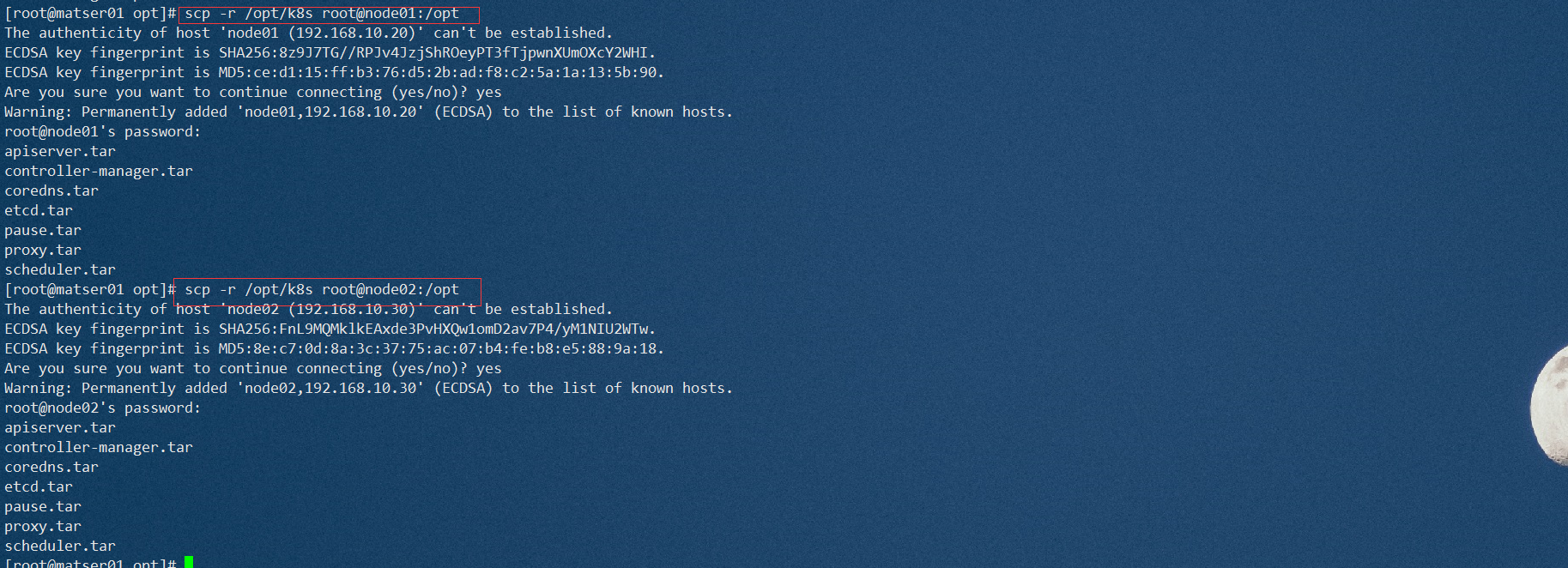
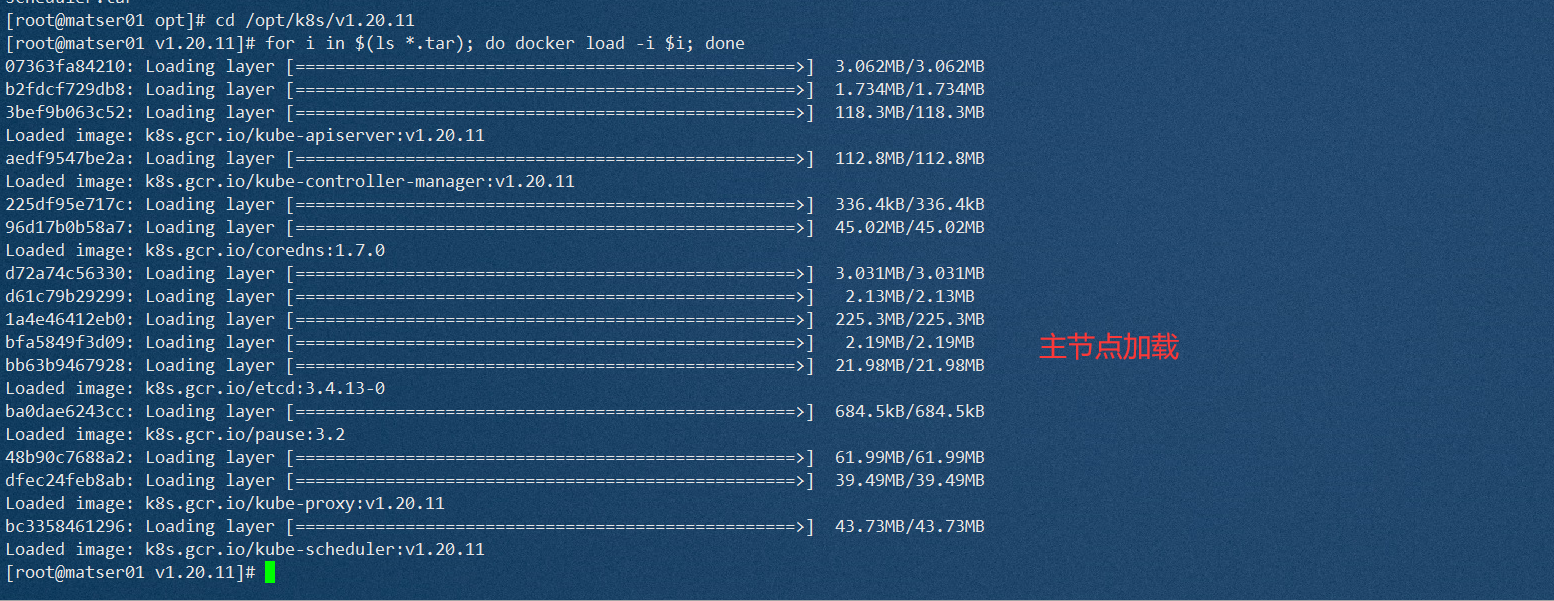
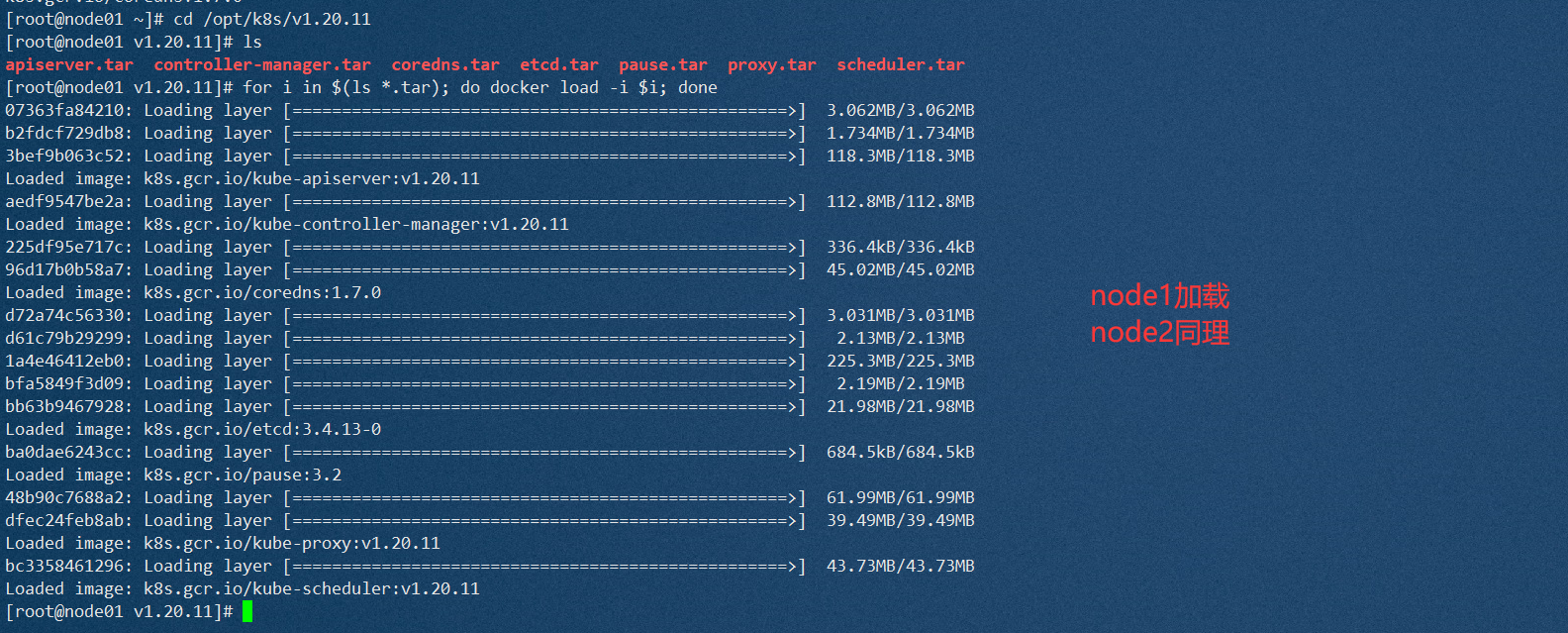

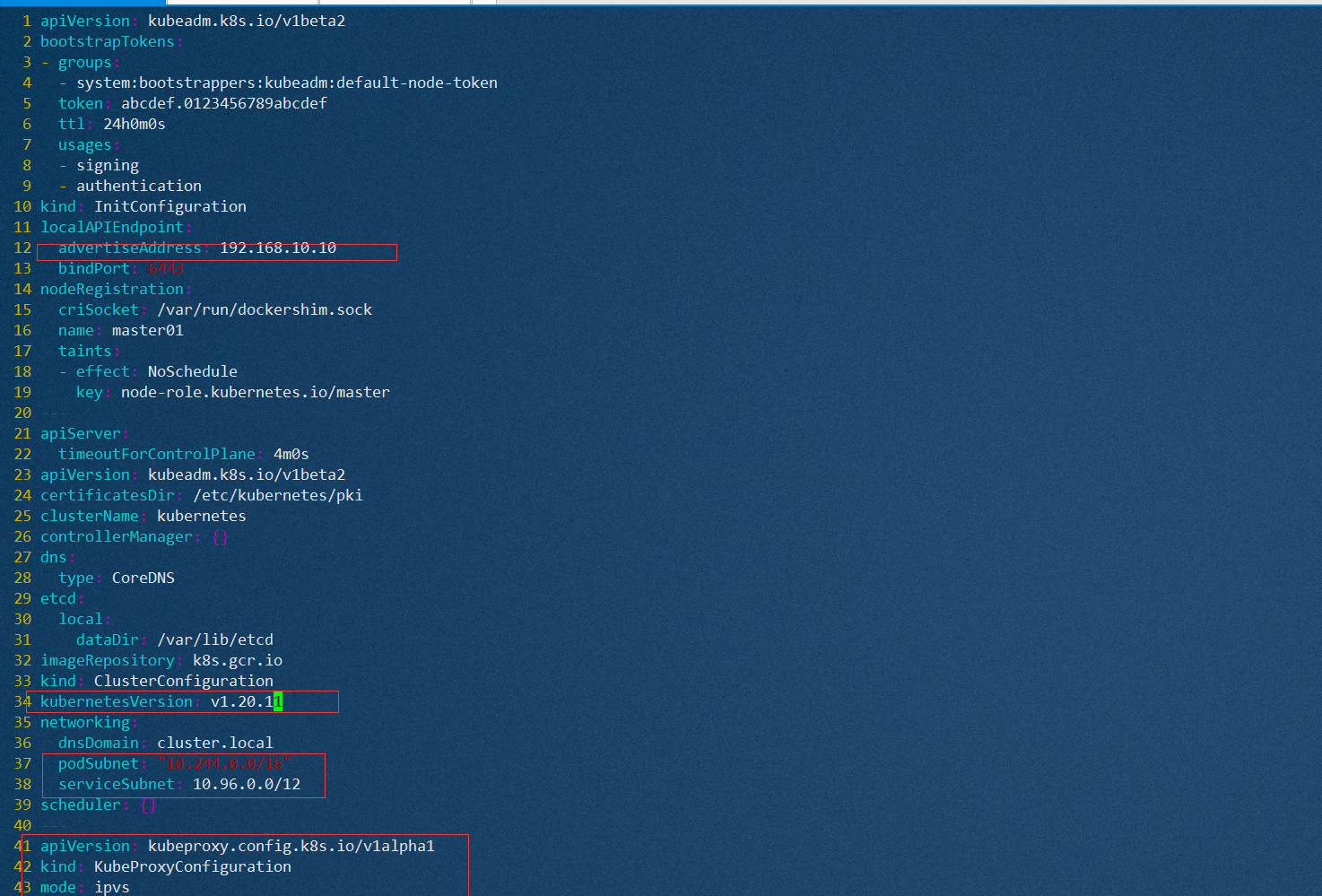
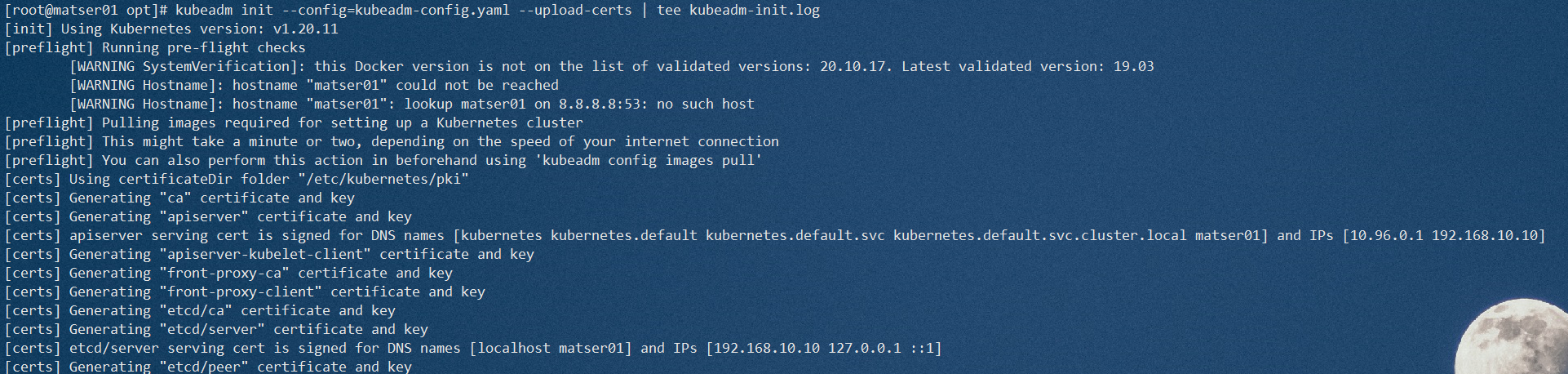
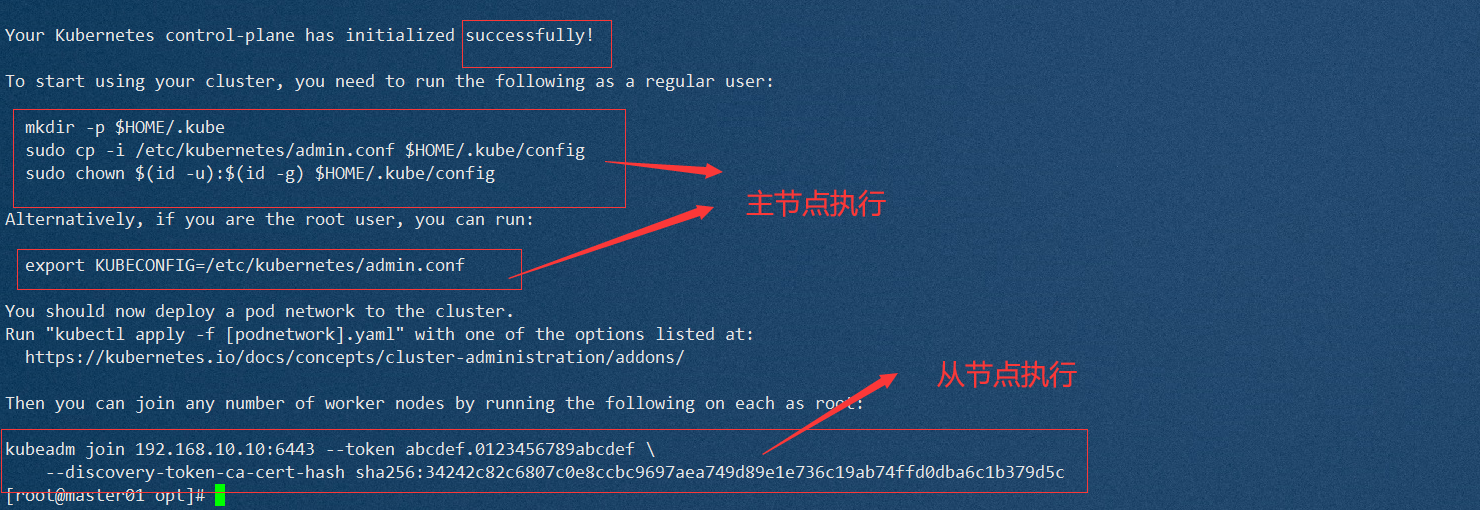



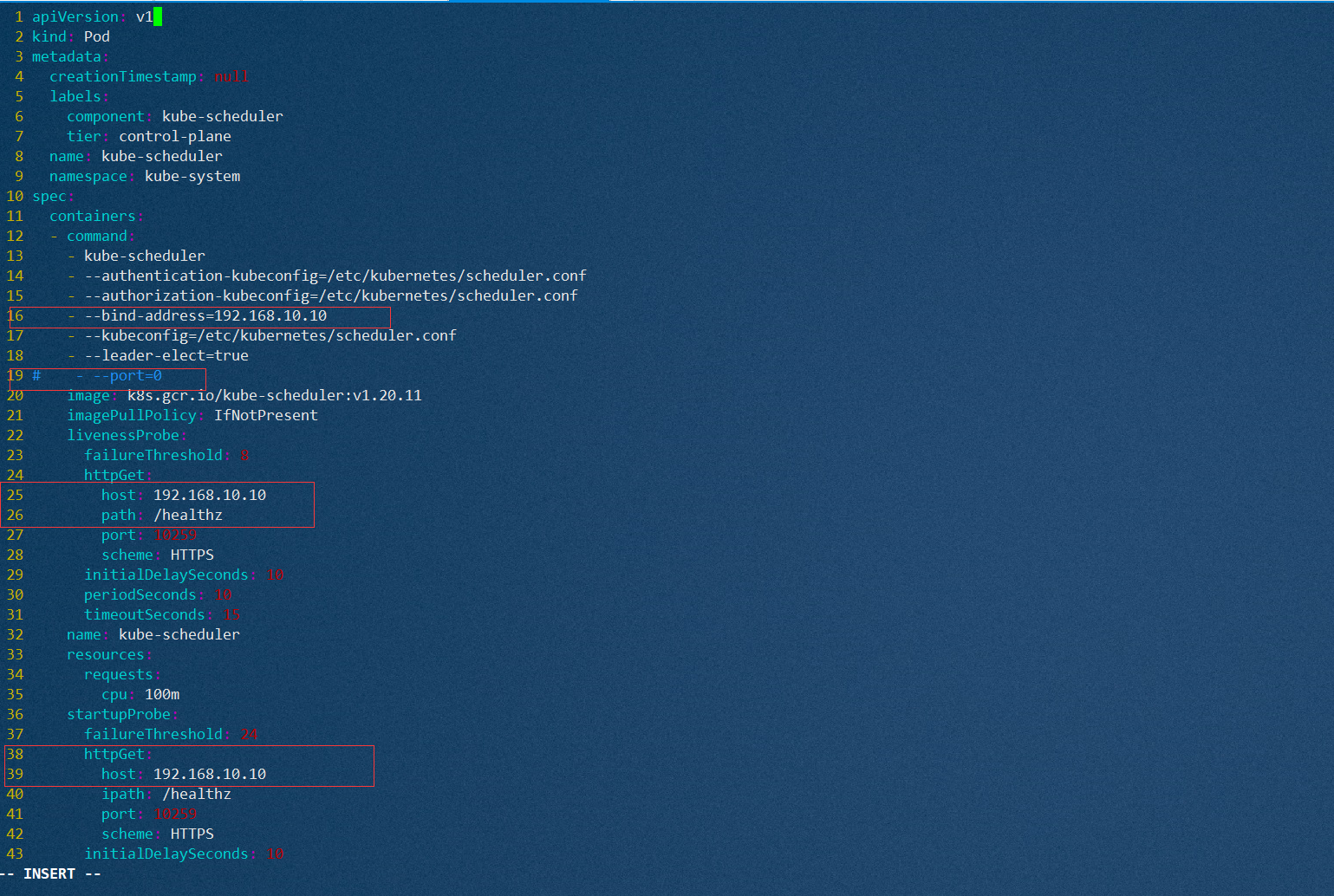


1.5 添加网络组件
//所有节点部署网络插件flannel
//所有节点上传flannel镜像 flannel.tar 到 /opt 目录,master节点上传 kube-flannel.yml 文件
cd /opt
docker load < flannel.tar
//在 master 节点创建 flannel 资源
kubectl apply -f kube-flannel.yml
//在master节点查看节点状态
kubectl get nodes
[root@master01 opt]# kubectl get pods -n kube-system
NAME READY STATUS RESTARTS AGE
coredns-74ff55c5b-drhjl 1/1 Running 0 44m
coredns-74ff55c5b-kw6j9 1/1 Running 0 44m
etcd-master01 1/1 Running 0 44m
kube-apiserver-master01 1/1 Running 0 44m
kube-controller-manager-master01 1/1 Running 0 28m
kube-flannel-ds-6whp6 1/1 Running 0 20m
kube-flannel-ds-9chhr 1/1 Running 0 20m
kube-flannel-ds-q8h8l 1/1 Running 0 20m
kube-proxy-9rd5x 1/1 Running 0 43m
kube-proxy-g6qbz 1/1 Running 0 44m
kube-proxy-hzw8j 1/1 Running 0 43m
kube-scheduler-master01 1/1 Running 2 96s
操作截图



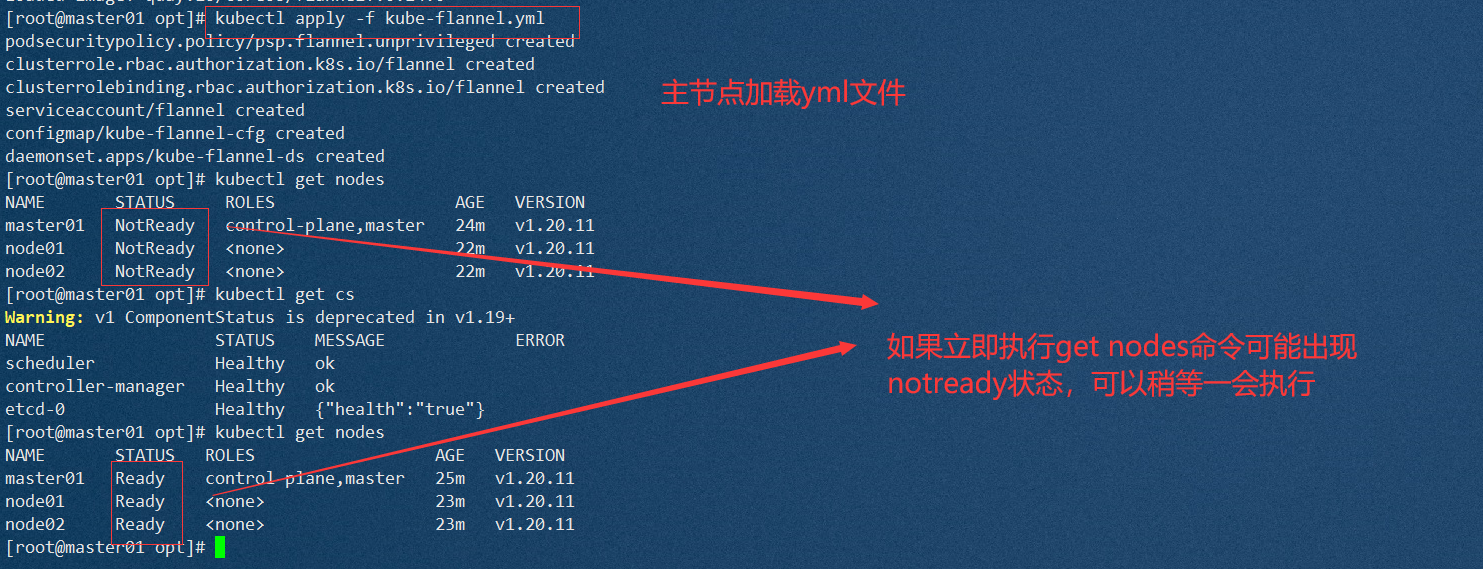
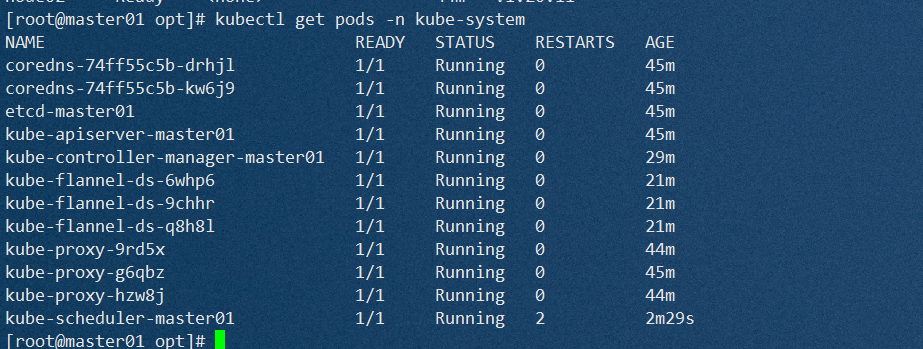
2.部署nginx服务,配置service
2.1创建本地网页目录
mkdir /data
cd /data
echo "This is test html from node01/node02" > index.html
ls
index.html
操作截图

2.2 编写yaml文件,配置nginx与service (master)
mkdir demo1.yml
---------------
apiVersion: v1
kind: Pod
metadata:
creationTimestamp: null
labels:
app: nginx
name: nginx-node01
spec:
nodeName: node01
containers:
- image: nginx:1.15
name: nginx
ports:
- containerPort: 80
volumeMounts:
- name: html-dir
mountPath: /usr/share/nginx/html/
volumes:
- name: html-dir
hostPath:
path: /data
---
apiVersion: v1
kind: Pod
metadata:
creationTimestamp: null
labels:
app: nginx
name: nginx-node02
spec:
nodeName: node02
containers:
- image: nginx:1.15
name: nginx
ports:
- containerPort: 80
volumeMounts:
- name: html-dir
mountPath: /usr/share/nginx/html/
volumes:
- name: html-dir
hostPath:
path: /data
---
apiVersion: v1
kind: Service
metadata:
labels:
app: nginx
name: nginx
spec:
type: NodePort #service选择NodePort可以使用宿主机IP访问服务
ports:
- port: 30000
protocol: TCP
targetPort: 80
nodePort: 30003 #使用宿主机30003端口访问服务
selector:
app: nginx
kubectl apply -f demo1.yml
操作截图

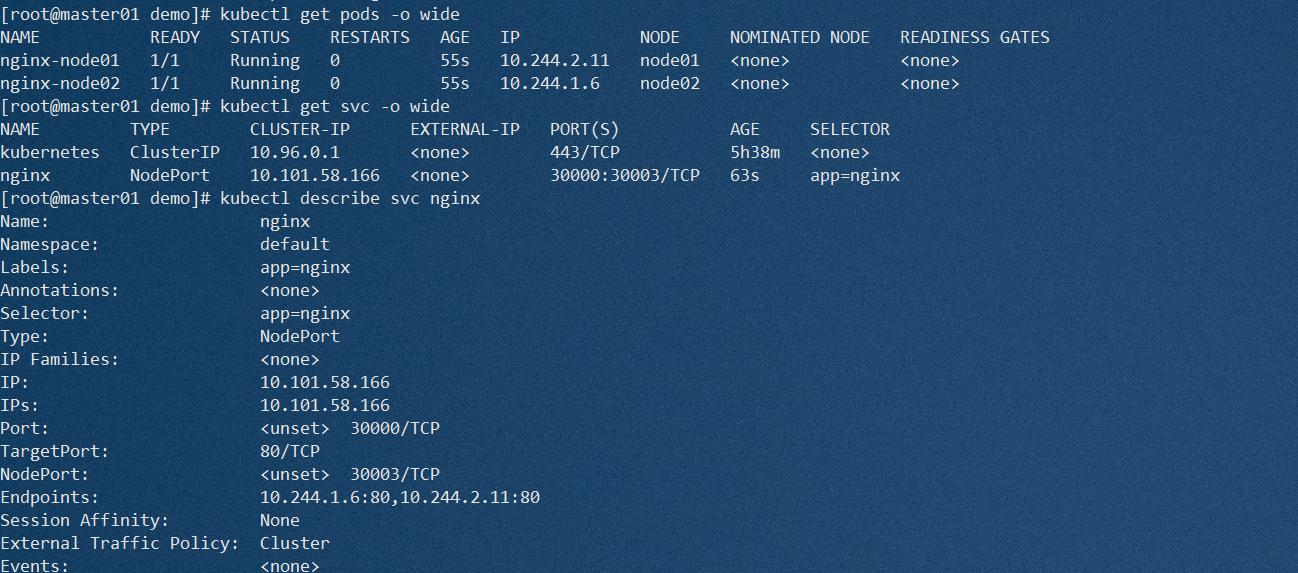

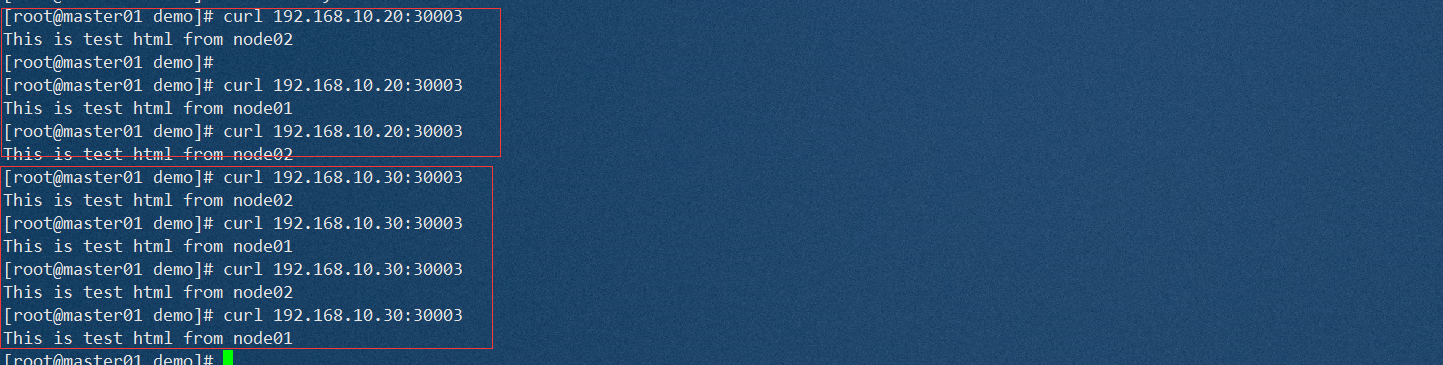
3.配置nginx与keeplived实现高可用
###lb01/lb02步骤一致,除个别ip和配置需修改
###机器初始化
systemctl disable --now firewalld.service
Removed symlink /etc/systemd/system/multi-user.target.wants/firewalld.service.
Removed symlink /etc/systemd/system/dbus-org.fedoraproject.FirewallD1.service.
setenforce 0
###nginx yum源配置
cat > /etc/yum.repos.d/nginx.repo << 'EOF'
[nginx]
name=nginx repo
baseurl=http://nginx.org/packages/centos/7/$basearch/
gpgcheck=0
EOF
yum install nginx -y
###nginx配置文件修改,配置负载均衡
vim /etc/nginx/nginx.conf
events {
worker_connections 1024;
}
#添加
stream {
log_format main '$remote_addr $upstream_addr - [$time_local] $status $upstream_bytes_sent';
access_log /var/log/nginx/k8s-access.log main;
upstream k8s-apiserver {
server 192.168.10.20:30003;
server 192.168.10.30:30003;
}
server {
listen 30003;
proxy_pass k8s-apiserver;
}
}
http {
......
###启动nginx服务,监听6443端口
nginx -t
systemctl start nginx
systemctl enable nginx
netstat -natp | grep nginx
###安装并配置keeplived
yum install keepalived -y
vim /etc/keepalived/keepalived.conf
! Configuration File for keepalived
global_defs {
# 接收邮件地址(不变)
notification_email {
acassen@firewall.loc
failover@firewall.loc
sysadmin@firewall.loc
}
# 邮件发送地址
notification_email_from Alexandre.Cassen@firewall.loc
smtp_server 127.0.0.1 ##修改为127.0.0.1
smtp_connect_timeout 30
router_id LB01 #lb01节点的为 LB01,lb02节点的为 LB02
}
#添加一个周期性执行的脚本
vrrp_script check_nginx {
script "/etc/nginx/check_nginx.sh" #指定检查nginx存活的脚本路径
}
vrrp_instance VI_1 {
state MASTER #lb01节点的为 MASTER,lb02节点的为 BACKUP
interface ens33 #指定网卡名称 ens33
virtual_router_id 51 #指定vrid,两个节点要一致
priority 100 #lb01节点的为 100,lb02节点的为 90
advert_int 1
authentication {
auth_type PASS
auth_pass 1111
}
virtual_ipaddress {
192.168.10.100/24 #指定 VIP
}
track_script {
check_nginx #指定vrrp_script配置的脚本
}
}
其余配置删除
### 配置nginx检查脚本
vim /etc/nginx/check_nginx.sh
#!/bin/bash
#egrep -cv "grep|$$" #用于过滤掉包含grep 或者 $$ 表示的当前Shell进程ID
count=$(ps -ef | grep nginx | egrep -cv "grep|$$")
if [ "$count" -eq 0 ];then
systemctl stop keepalived
fi
chmod +x /etc/nginx/check_nginx.sh
###启动keeplived(nginx服务必须先启动)
systemctl start keepalived
systemctl enable keepalived
ip a #查看VIP是否生成
操作截图(以lb01为例)
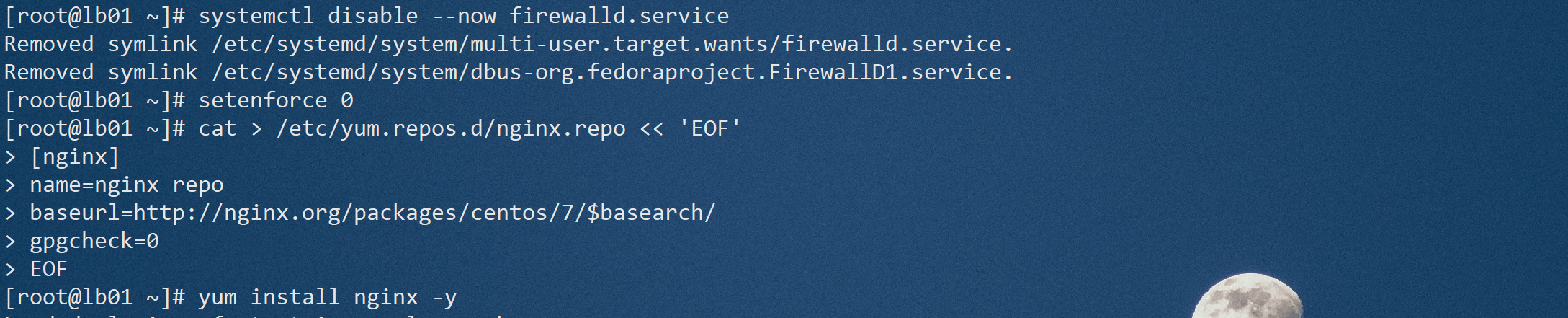

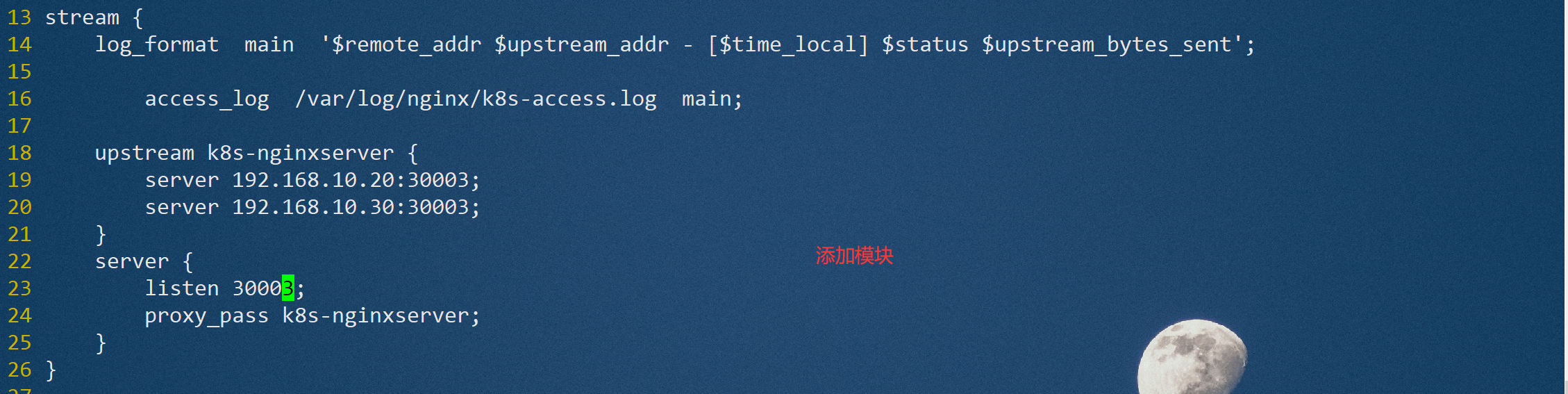



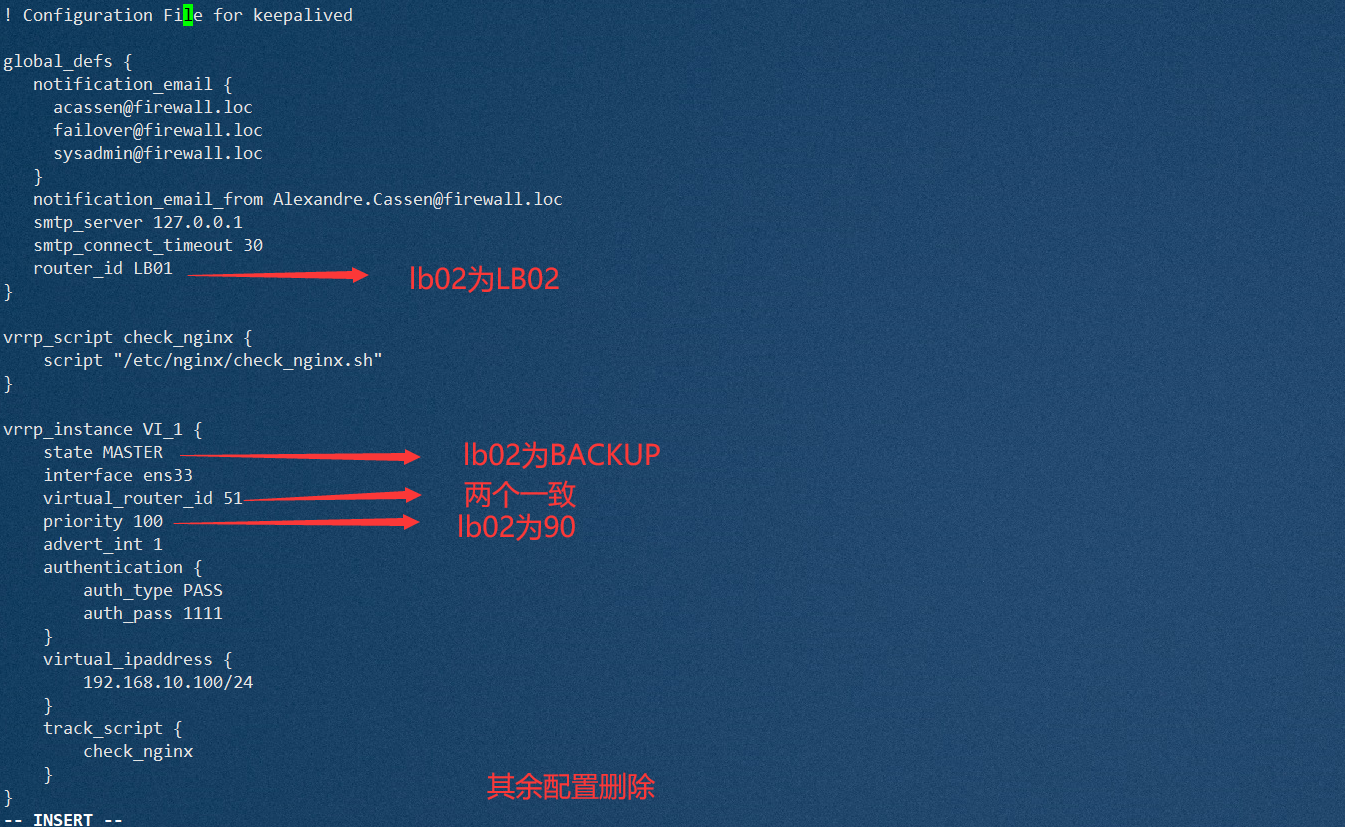



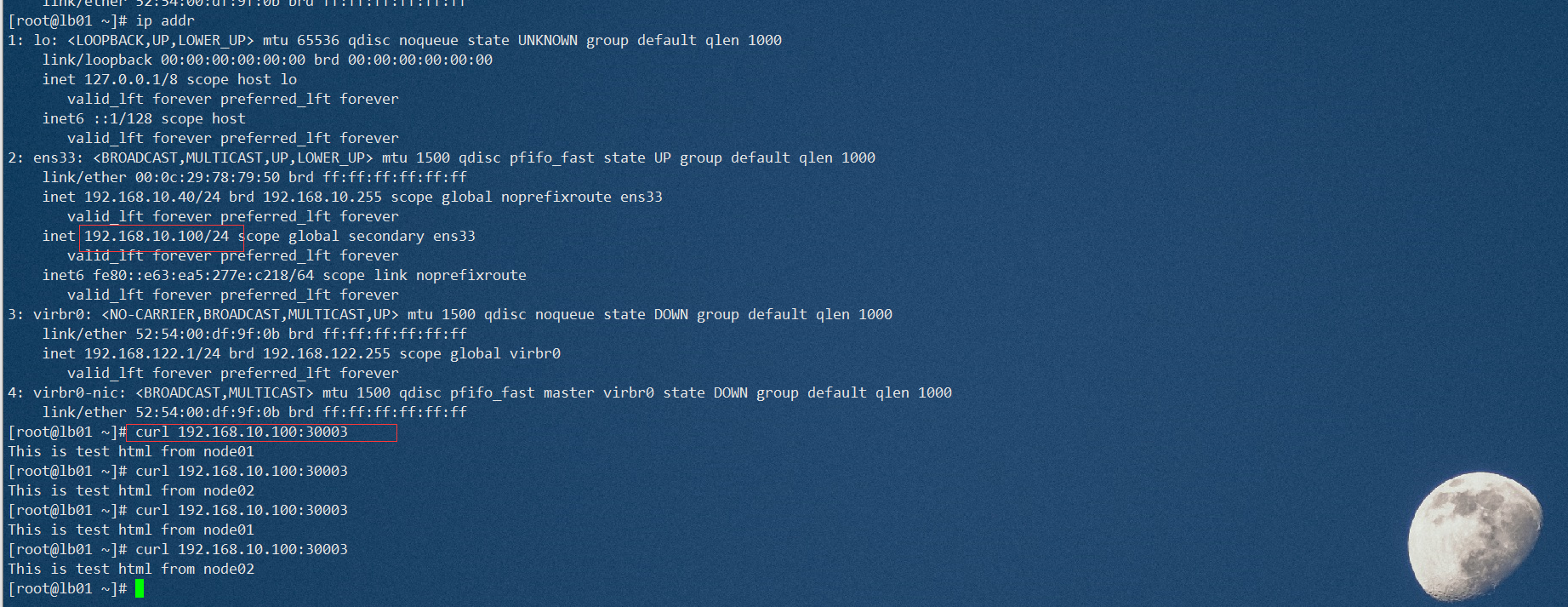
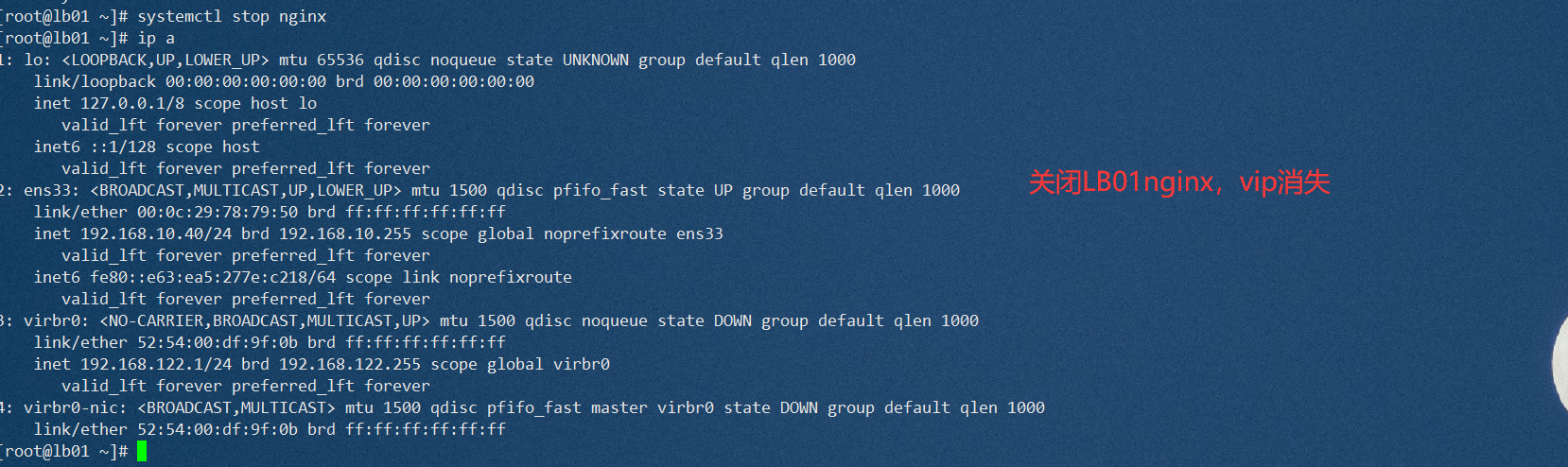
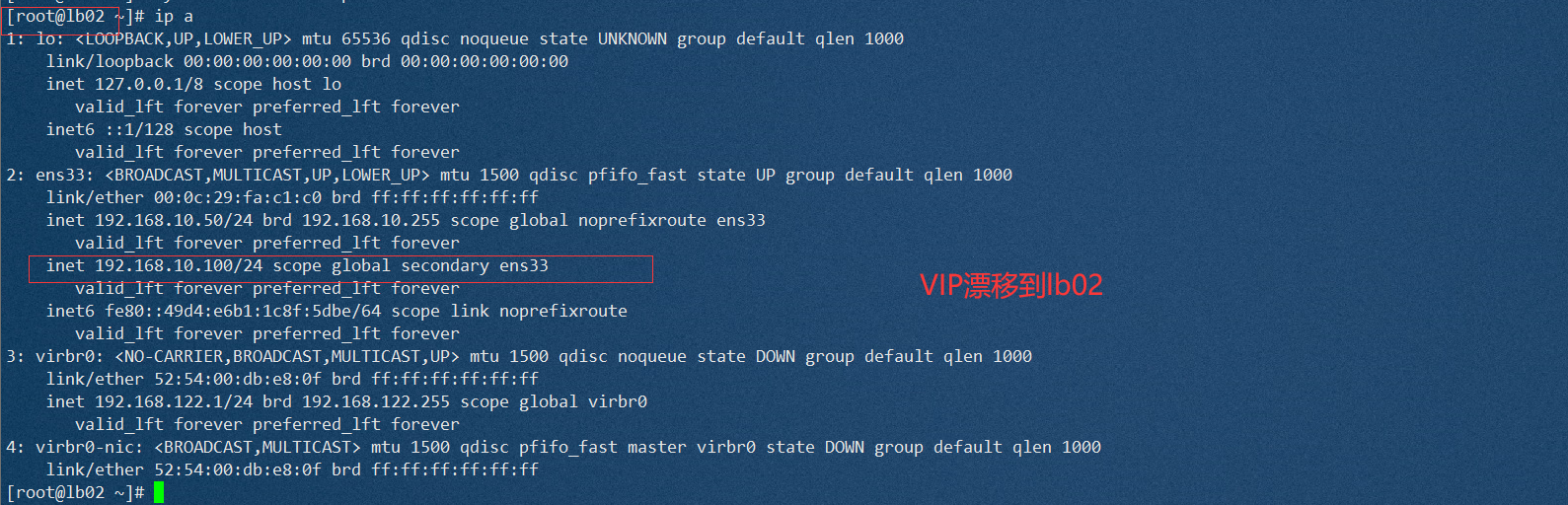

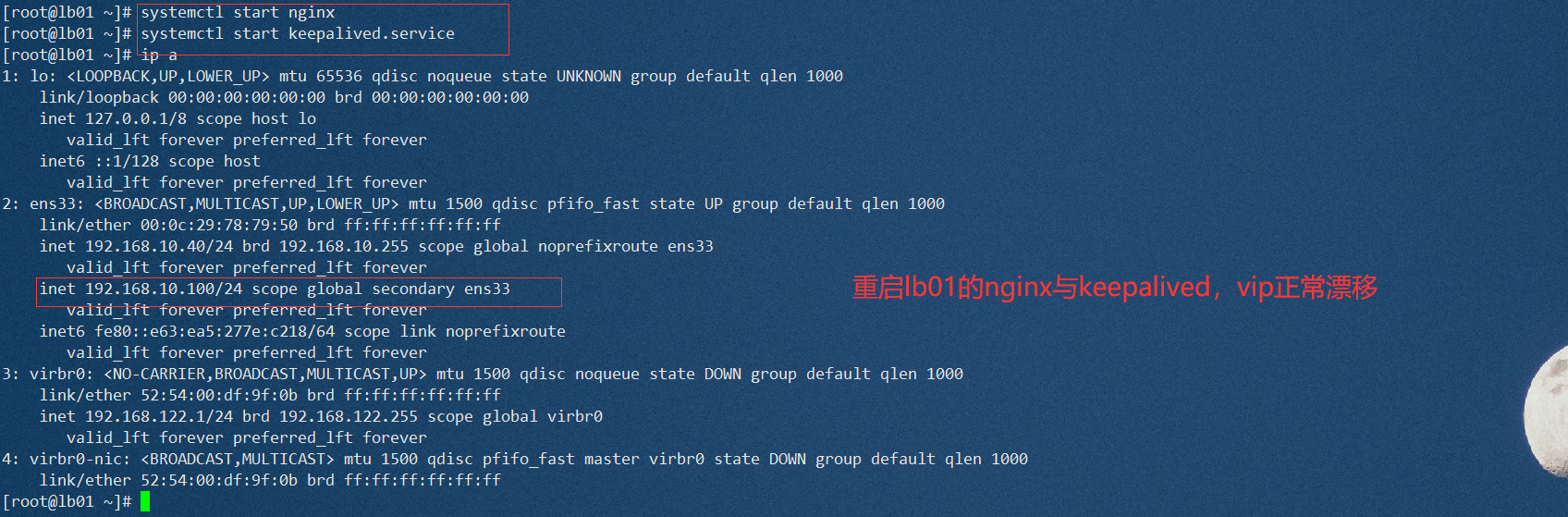
4.配置iptables
\\关闭防火墙
systemctl stop firewalld.service
setenforce 0
\\开启路由转发功能
echo "net.ipv4.ip_forward = 1" >> /etc/sysctl.conf
sysctl -p
net.ipv4.ip_forward = 1
iptables -t nat -F #清除原有规则
iptables -t nat -A PREROUTING -i ens37 -d 12.0.0.1 -p tcp --dport 80 -j DNAT --to 192.168.10.100:30003
iptables -t nat -I POSTROUTING -s 12.0.0.0/24 -o ens33 -j SNAT --to-source 192.168.10.1
iptables -nL -t nat
操作截图